
Configurare iPhone per ricevere messaggi SMS, MMS ed RCS sul Mac
Puoi configurare iPhone in modo da poter ricevere e inviare messaggi di testo SMS, MMS o RCS sul Mac. Dopo aver configurato i dispositivi, tali messaggi vengono visualizzati sia su iPhone che sul Mac. Se invii un messaggio a una persona che utilizza un telefono diverso da iPhone, il messaggio verrà inviato come SMS, MMS o RCS.
Nota: la disponibilità varia in base alla zona e al gestore.
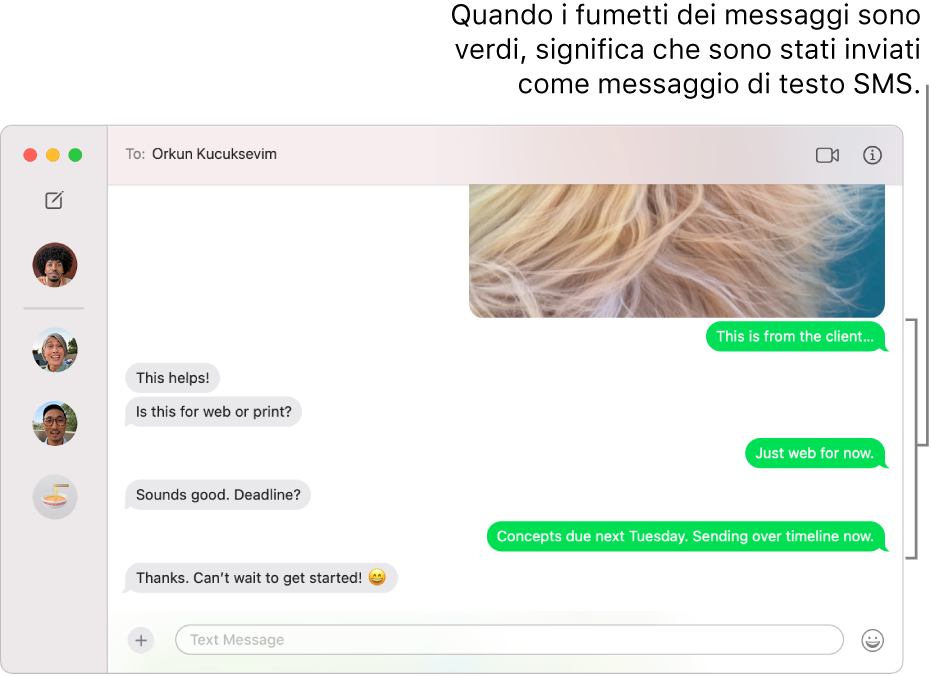
Importante: Per ricevere e inviare messaggi SMS, MMS o RCS sul Mac, devi avere effettuato l’accesso allo stesso Apple Account e devi utilizzare iMessage su iPhone e sul Mac. Consulta l’articolo del supporto Apple Requisiti e funzioni di Continuity su dispositivi Apple.
Apri l’app Messaggi
 sul Mac.
sul Mac.Scegli Messaggi > Impostazioni, quindi fai clic su iMessage e assicurati di avere effettuato l’accesso.
Su iPhone, vai in iImpostazioni > App > Messaggi, quindi assicurati che iMessage sia attivo.
Tocca “Invia e ricevi” e assicurati che l’Apple Account in fondo all’elenco sia lo stesso a cui hai effettuato l’accesso sul Mac.
Tocca
 , quindi tocca “Inoltro messaggi di testo”.
, quindi tocca “Inoltro messaggi di testo”.Nota: se “Inoltro messaggi di testo” non è visibile, assicurati di aver effettuato l’accesso con lo stesso Apple Account sia su iPhone che sul Mac.
Nell’elenco dei dispositivi, attiva il tuo Mac.